如何清理电脑C盘垃圾文件(快速、简便的清理方法)
- 难题大全
- 2024-06-14
- 47
随着时间的推移,电脑的C盘上会积累大量的垃圾文件,这些文件会占用宝贵的存储空间,导致电脑运行缓慢。本文将介绍一种快速、简便的方法来清理电脑C盘垃圾文件,让您的电脑重新焕发活力。
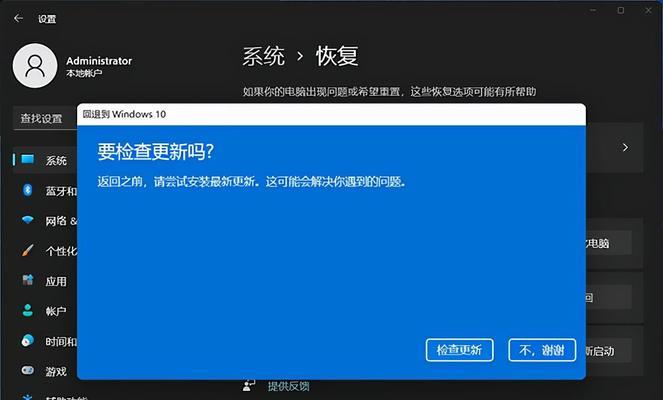
1.打开磁盘清理工具
使用Windows操作系统的用户可以在开始菜单中搜索“磁盘清理”,然后点击打开磁盘清理工具。
2.选择需要清理的磁盘
在弹出的窗口中,选择您想要清理的磁盘。对于清理C盘垃圾文件,应选择C盘。
3.分析磁盘空间
磁盘清理工具会自动分析您的磁盘空间,并列出可以清理的垃圾文件种类及其占用空间大小。
4.选择要清理的文件类型
从列表中勾选您想要清理的文件类型。通常建议选择所有的选项,以确保尽可能清理更多的垃圾文件。
5.点击“确定”按钮
确认选择后,点击“确定”按钮开始清理过程。清理时间的长短取决于您磁盘中垃圾文件的大小。
6.清理系统文件
在磁盘清理工具的窗口中,点击“清理系统文件”按钮,以清理更多的系统垃圾文件。
7.选择要清理的系统文件类型
在弹出的窗口中,选择您想要清理的系统文件类型,并点击“确定”按钮。
8.确认清理选项
再次确认选择后,点击“确定”按钮开始清理系统文件。这一步会清理更多的垃圾文件,并释放更多的存储空间。
9.定期清理垃圾文件
为了保持电脑的良好运行状态,建议定期进行垃圾文件清理操作。可以每个月或每季度进行一次清理。
10.使用第三方清理工具
除了系统自带的磁盘清理工具,还可以使用一些第三方的清理工具,例如CCleaner、WiseDiskCleaner等,它们通常具有更丰富的功能和更高效的清理效果。
11.清理浏览器缓存文件
浏览器的缓存文件也会占用磁盘空间,因此可以在浏览器设置中找到清理缓存文件的选项,定期进行清理。
12.删除不再需要的程序
卸载电脑上不再需要的程序,这样可以释放更多的存储空间,并减少系统负担。
13.清理回收站
清空回收站中的文件,这些文件已经被删除,但仍然占用磁盘空间。
14.避免重复下载文件
在下载文件时,尽量避免重复下载相同的文件,这样可以减少不必要的存储空间占用。
15.定期整理文件夹
定期整理电脑中的文件夹,删除不再需要的文件,整理好文件结构,可以提高文件的查找速度,并减少存储空间的占用。
通过使用磁盘清理工具、清理系统文件、定期清理垃圾文件、使用第三方清理工具等方法,我们可以快速、简便地清理电脑C盘的垃圾文件,提高电脑的运行速度和性能。同时,定期整理文件夹、删除不需要的程序等也是保持电脑良好状态的重要步骤。让我们一起来保持我们的电脑清爽整洁吧!
清理电脑C盘垃圾文件的必要性与方法
随着我们在电脑上工作、娱乐的时间越来越长,电脑C盘中的垃圾文件也会逐渐堆积,导致电脑运行速度变慢、存储空间不足等问题。定期清理电脑C盘的垃圾文件变得至关重要。本文将介绍清理电脑C盘垃圾文件的必要性以及一些常用的清理方法,帮助您轻松解决电脑C盘垃圾文件的堆积问题,让电脑焕发新生。
一、了解电脑C盘垃圾文件对电脑的影响
电脑C盘垃圾文件指的是临时文件、缓存文件、无效快捷方式等不再使用但占用了存储空间的文件。这些垃圾文件的堆积会占用硬盘空间,导致存储空间不足;同时,这些文件还会影响电脑的运行速度,使电脑变得缓慢。
二、了解清理电脑C盘垃圾文件的重要性
清理电脑C盘垃圾文件可以释放存储空间,避免因空间不足而导致的系统运行不稳定或无法安装新软件的问题;同时,清理垃圾文件还能提升电脑的运行速度,加快文件的读写访问速度,提升工作效率。
三、使用系统自带的磁盘清理工具进行清理
Windows系统自带了一个磁盘清理工具,通过它可以清理掉垃圾文件、临时文件、回收站等占用存储空间的文件。打开“我的电脑”,右击C盘,选择“属性”,在“常规”选项卡中点击“磁盘清理”,勾选要清理的文件类型,点击“确定”即可进行清理。
四、使用专业的垃圾清理软件进行清理
除了系统自带的磁盘清理工具外,还有很多专业的垃圾清理软件可供选择,如CCleaner、360安全卫士等。这些软件具有清理更全面、更彻底的特点,可以帮助用户一键清理C盘中的垃圾文件。
五、清理浏览器缓存文件
浏览器在浏览网页时会自动缓存一些文件,以提高网页加载速度。然而,这些缓存文件也会占用硬盘空间。通过浏览器设置中的“清除浏览数据”功能,可以清理掉浏览器缓存文件,释放存储空间。
六、清理下载文件夹中的无用文件
下载文件夹是存放下载文件的默认位置,但很多时候我们会忘记删除已经使用过的下载文件。定期清理下载文件夹中的无用文件,可以节省存储空间。
七、清理回收站
回收站是存放已删除文件的临时位置,这些文件并未真正从硬盘上删除,占用了一定的存储空间。通过定期清空回收站,可以释放存储空间。
八、清理无效快捷方式
桌面或其他位置的无效快捷方式不仅影响美观,还会占用一定的存储空间。删除这些无效快捷方式可以整理电脑桌面,节省存储空间。
九、定期清理系统日志和错误报告
系统日志和错误报告是记录电脑运行状态和出错信息的文件,随着时间的推移会越来越多。通过定期清理这些文件,可以释放存储空间。
十、删除不再使用的大型文件
有些大型文件如电影、游戏安装包等,占用了较大的存储空间。如果这些文件已经不再使用,可以删除它们来释放存储空间。
十一、清理系统临时文件夹
系统临时文件夹是存放临时文件的位置,这些文件在使用后往往没有被自动删除。通过手动清理系统临时文件夹,可以释放存储空间。
十二、清理应用程序缓存
一些应用程序会在使用过程中产生缓存文件,随着时间的推移会越来越多。通过清理应用程序缓存,可以释放存储空间。
十三、避免安装无用的软件和插件
安装无用的软件和插件会占用存储空间,同时可能会对系统造成安全隐患。在安装软件和插件时要审慎选择,并定期卸载无用的软件和插件。
十四、定期整理硬盘分区
硬盘分区的不合理使用会导致存储空间浪费。定期整理硬盘分区,可以将零散的文件整理到一起,释放存储空间。
十五、
定期清理电脑C盘垃圾文件不仅可以释放存储空间,提升电脑运行速度,还可以避免因存储空间不足而导致的各种问题。通过使用系统自带工具、专业清理软件以及删除无用文件等方法,我们可以轻松解决电脑C盘垃圾文件的堆积问题,让电脑焕发新生。同时,定期的清理工作也有助于保持电脑的整洁和良好的运行状态。
版权声明:本文内容由互联网用户自发贡献,该文观点仅代表作者本人。本站仅提供信息存储空间服务,不拥有所有权,不承担相关法律责任。如发现本站有涉嫌抄袭侵权/违法违规的内容, 请发送邮件至 3561739510@qq.com 举报,一经查实,本站将立刻删除。